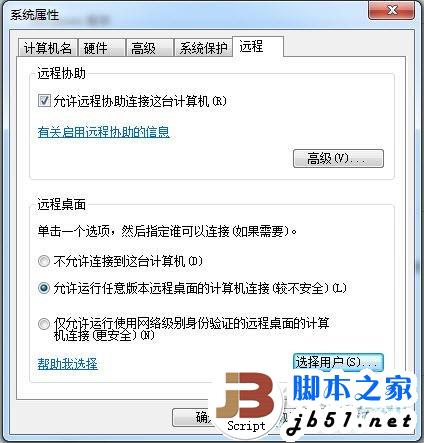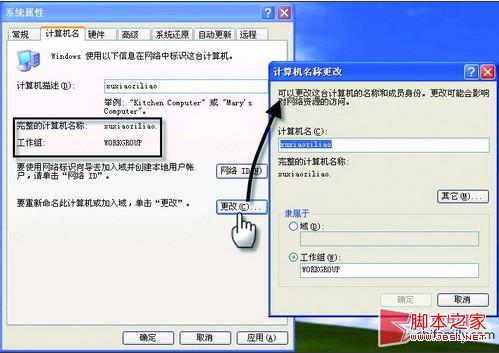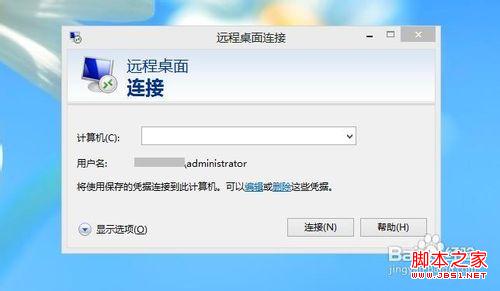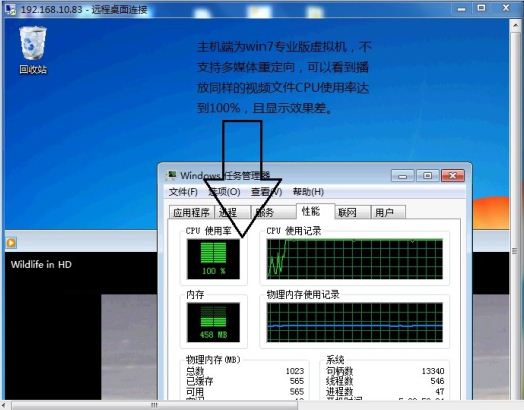XP系统如何设置远程桌面连接?XP远程协助连接不上怎么设置?
默认状态下的计算机一般是不允许使用远程的,如果想设置成远程桌面连接,需要简单的设置一下,这些步骤可能会稍显繁琐,对于一台什么软件都没有安装的计算机来说,也是算是一个难能可贵的远程连接工具,那需要怎么设置远程环境呢?


操作步骤:
1、首先找到“我的电脑”,这是设置远程桌面连接的方法之一;

2、然后右键“我的电脑”,点击属性;

3、在弹出的“系统属性”框中选择“远程”;

4、“远程桌面”与“远程协助”均可选成对勾“√”,如果你想远程登录或被远程登录的话;

5、在选择好以后,点击“确定”;

6、但是在远程连接桌面的时候,你需要知晓自己或对方的IP。

END
查看IP地址的方法:
1、在需要被控制的电脑上按下Win+R快捷键;
2、然后输入:cmd 回车;

3、输入“ipconfig”回车,即可看到IP。


END
远程连接除了上述设置,我们在以往禁用的远程服务项也需要重新启用,Windows系统中的远程连接有诸多限制,如果你有更好的方法使用远程,就不需要那么麻烦的去设置了。
版权声明
本文仅代表作者观点,不代表本站立场。
本文系作者授权发表,未经许可,不得转载。
本文地址:/jtjc/winXP/2021-03-09/29373.html